opencv安装
2021-12-27 17:11 youxin 阅读(340) 评论(0) 编辑 收藏 举报Opencv2标志着opencv革命性的改变,Opencv2带来了全新的C++接口,将Opencv的能力无限放大。在2.0时代,opencv增加了新的平台支持,包括iOS和Android,通过CUDA和openGL实现了GPU加速,为Python和Java用户提供了接口。
Opencv 3改变了项目架构的方式,3.0版本不会像2.0版本一样激进的尝试,只会有足够稳定的改进。项目架构的改变是Opencv 3最为重大的革新之处。2.0版本是各个模块都是以整体的形式构建然后组合在一起的。然而,随着功能的增加,opencv主体集成了各种各样的功能模块,变得越来越臃肿。而3.0版本就是为了给日益发福的opencv减肥,因为Opencv3决定向其他大项目一样,抛弃整体架构,使用内核+插件的架构形式。
在GitHub中,除了存放着正式版本的opencv的主仓库和新增加的“opencv_extra”仓库以外,opencv3中还添加了一个名为“opencv_contrib”的全新仓库,该仓库包括很多让人兴奋的功能:脸部识别,文本探测,文本识别,新的边缘检测器,充满艺术感的图像修复,深度地图处理,新的光流和追踪算法等。
opencv_contrib仓库是大多数实验性代码放置的地方,一些API可能会有改变,这些额外模块可以在CMake中用OPENCV_EXTRA_MODULES_PATH=/modules传递给CMake文件。
OpenCV 1.x
OpenCV 最初基于C语言开发,API也都是基于C的,面临内存管理、指针等C语言固有的麻烦。
2006年10月1.0发布时,部分使用了C++,同时支持Python,其中已经有了random trees、boosted trees、neural nets等机器学习方法,完善对图形界面的支持。
2008年10月1.1pre1发布,使用 VS2005构建,Python bindings支持Python 2.6,Linux下支持Octave bindings,在这一版本中加入了SURF、RANSAC、Fast approximate nearest neighbor search等,Face Detection (cvHaarDetectObjects)也变得更快。
OpenCV 2.x
当C++流行起来,OpenCV 2.x发布,其尽量使用C++而不是C,但是为了向前兼容,仍保留了对C API的支持。从2010年开始,2.x决定不再频繁支持和更新C API,而是focus在C++ API,C API仅作备份。
2009年9月2.0 beta发布,主要使用CMake构建,加入了很多新特征、描述子等,如FAST、LBP等。
2010年4月2.1版本,加入了Grabcut等,可以使用SSE/SSE2…指令集。
2010年10月2.2版本发布,OpenCV的模块变成了大家熟悉的模样,像opencv_imgproc、opencv_features2d等,同时有了opencv_contrib用于放置尚未成熟的代码,opencv_gpu放置使用CUDA加速的OpenCV函数。
2011年6月起的2.3.x版本、2012年4月起的2.4.x版本,一面增加新方法,一面修复bug,同时加强对GPU、Java for Android、 OpenCL、并行化的支持等等,OpenCV愈加稳定完善,值得注意的是 SIFT和SURF从2.4开始被放到了nonfree 模块(因为专利)。
考虑到过渡,OpenCV 2.4.x仍在维护,不过以后可能仅做bug修复和效率提升,不再增加新功能——鼓励向3.x迁移。
OpenCV 3.x
随着3.x的发布,1.x的C API将被淘汰不再被支持,以后C API可能通过C++源代码自动生成。3.x与2.x不完全兼容,与2.x相比,主要的不同之处在于OpenCV 3.x 的大部分方法都使用了OpenCL加速。
2014年8月3.0 alpha发布,除大部分方法都使用OpenCL加速外,3.x默认包含以及使用IPP,同时,matlab bindings、Face Recognition、SIFT、SURF、 text detector、motion templates & simple flow 等都移到了opencv_contrib下(opencv_contrib不仅存放了尚未稳定的代码,同时也存放了涉及专利保护的技术实现),大量涌现的新方法也包含在其中。
2017年8月3.3版本,2017年12月开始的3.4.x版本,opencv_dnn从opencv_contrib移至opencv,同时OpenCV开始支持C++ 11构建,之后明显感到对神经网络的支持在加强,opencv_dnn被持续改进和扩充。
OpenCV 4.0
2018年10月4.0.0发布,OpenCV开始需要支持C++11的编译器才能编译,同时对几百个基础函数使用 "wide universal intrinsics"重写,这些内联函数可以根据目标平台和编译选项映射为SSE2、 SSE4、 AVX2、NEON 或者 VSX 内联函数,获得性能提升。此外,还加入了QR code的检测和识别,以及Kinect Fusion algorithm,DNN也在持续改善和扩充。
————————————————
原文链接:https://blog.csdn.net/weixin_46195203/article/details/116990969
Anaconda 安装opencv3:
conda install --channel https://conda.anaconda.org/menpo opencv3
测试opencv3是否安装好
直接进入python环境,然后import cv2 ,没报错就是装好了
提示
UnsatisfiableError: The following specifications were found
to be incompatible with the existing python installation in your environment:
Specifications:
- opencv3 -> python[version='2.7.*|3.4.*|3.5.*']
Your python: python=3.7
我们换个源,用conda-forge
conda search -c conda-forge opencv
或者官网上搜索 https://anaconda.org/conda-forge/opencv/files
ImportError: DLL load failed: 找不到指定的模块。
https://blog.csdn.net/mingxiaod/article/details/88665418
换种方式 (手动下注whl文件安装,推荐这种)
https://pypi.org/project/opencv-python/
打开网页选择对应Python版本的.whl文件并下载至硬盘(.whl件是python的包文件,包含了py文件,以及经过编译的pyd文件,用于安装),版本对应关系如下图所示。
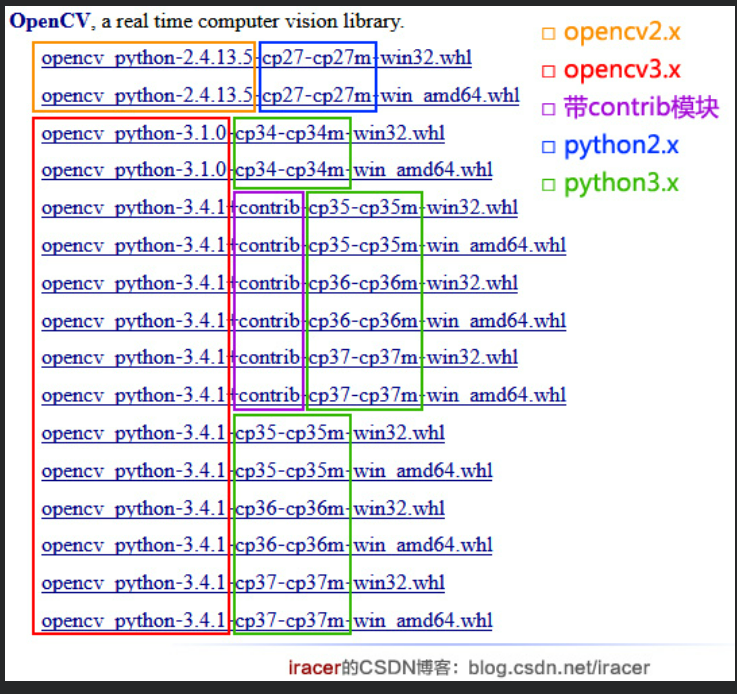
由于本机是64bit系统,且刚才我们通过Anaconda安装的是Python3.5.2版本,因此,在上面的列表中下载名字中含有cp35和win_amd64的.whl安装文件,下述两个都可以(contrib模块会提供更多的图像处理功能):
opencv_python‑3.4.1+contrib‑cp35‑cp35m‑win_amd64.whl
opencv_python‑3.4.1‑cp35‑cp35m‑win_amd64.whl
而如果大家安装的是Anaconda3.4.4版本,则对应的Python3.6.1版本,下载名字中含有cp36和win_amd64的.whl安装文件:
opencv_python‑3.4.1+contrib‑cp36‑cp36m‑win_amd64.whl
opencv_python‑3.4.1‑cp36‑cp36m‑win_amd64.whl
下载whl文件后,然后
pip install xx.whl
测试import cv2, 没有报错就成功了 .
基础用法
图像读取和写入
cv2.imread()
imread(img_path,flag) 读取图片,返回图片对象
img_path: 图片的路径,即使路径错误也不会报错,但打印返回的图片对象为None
flag:cv2.IMREAD_COLOR,读取彩色图片,图片透明性会被忽略,为默认参数,也可以传入1
cv2.IMREAD_GRAYSCALE,按灰度模式读取图像,也可以传入0
cv2.IMREAD_UNCHANGED,读取图像,包括其alpha通道,也可以传入-1
cv2.imshow()
imshow(window_name,img):显示图片,窗口自适应图片大小
window_name: 指定窗口的名字
img:显示的图片对象
可以指定多个窗口名称,显示多个图片
waitKey(millseconds) 键盘绑定事件,阻塞监听键盘按键,返回一个数字(不同按键对应的数字不同)
millseconds: 传入时间毫秒数,在该时间内等待键盘事件;传入0时,会一直等待键盘事件
destroyAllWindows(window_name)
window_name: 需要关闭的窗口名字,不传入时关闭所有窗口
cv2.imwrite()
imwrite(img_path_name,img)
img_path_name:保存的文件名
img:文件对象
OpenCV中的图像是以BGR的通道顺序存储的,但Matplotlib是以RGB模式显示的,所以直接在Matplotlib中显示需要转换一下:
import cv2 import matplotlib.pyplot as plt img = cv2.imread('lena.jpg') img2 = img[:, :, ::-1] # 或者使用cv2.COLOR_BGR2RGB 其实这种写法更常见 #img2 = cv2.cvtColor(img, cv2.COLOR_BGR2RGB) # 显示不正确的图 plt.subplot(121),plt.imshow(img) # 显示正确的图 plt.subplot(122) plt.xticks([]),plt.yticks([]) # 隐藏x和y轴 plt.imshow(img2) plt.show()
参考:
https://blog.csdn.net/iracer/article/details/80498732
https://blog.csdn.net/wyj_love_wjy/article/details/85066127
https://blog.csdn.net/mingxiaod/article/details/88665418






【推荐】国内首个AI IDE,深度理解中文开发场景,立即下载体验Trae
【推荐】编程新体验,更懂你的AI,立即体验豆包MarsCode编程助手
【推荐】抖音旗下AI助手豆包,你的智能百科全书,全免费不限次数
【推荐】轻量又高性能的 SSH 工具 IShell:AI 加持,快人一步
· 基于Microsoft.Extensions.AI核心库实现RAG应用
· Linux系列:如何用heaptrack跟踪.NET程序的非托管内存泄露
· 开发者必知的日志记录最佳实践
· SQL Server 2025 AI相关能力初探
· Linux系列:如何用 C#调用 C方法造成内存泄露
· 无需6万激活码!GitHub神秘组织3小时极速复刻Manus,手把手教你使用OpenManus搭建本
· Manus爆火,是硬核还是营销?
· 终于写完轮子一部分:tcp代理 了,记录一下
· 别再用vector<bool>了!Google高级工程师:这可能是STL最大的设计失误
· 单元测试从入门到精通